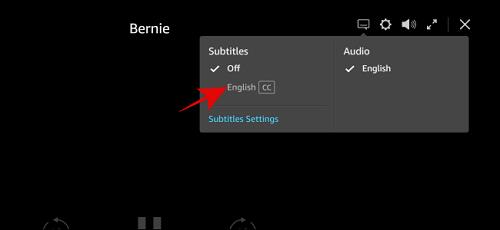Es könnte eine Reihe von Gründen geben, warum Sie Untertitel bei Starz ein- und ausschalten möchten? Vielleicht haben Sie zu Hause Gäste, die kein Englisch sprechen. Oder vielleicht möchten Sie einfach nur in die Schönheit einer anderen Sprache eintauchen.

Aber wie aktiviert man Untertitel auf Starz? In diesem Artikel verraten wir Ihnen alles, was Sie wissen müssen.
Wie aktiviert oder deaktiviert man Untertitel auf Starz?
Es gibt zwei Plattformen, auf denen Sie Untertitel in Ihr Starz-Profil einfügen können: Amazon Prime und Roku. So funktionieren Untertitel bei jedem Streaming-Dienst:

Untertitel für Amazon Prime aktivieren:
Das müssen Sie tun, um Starz mit Untertiteln auf Amazon Prime anzusehen:
- Melden Sie sich bei Amazon an und gehen Sie zum Menü.
- Wählen Sie im Abschnitt „Nach Kategorie einkaufen“ die Option „Prime Video“.
- Wählen Sie Prime Video noch einmal aus, wenn die nächste Liste mit Optionen angezeigt wird.
- Wählen Sie den Film oder die Sendung aus, die Sie abspielen möchten, wenn Sie zum Abschnitt „Prime Video“ gelangen.
- Drücken Sie „Jetzt ansehen“, wenn die Details des Programms angezeigt werden.
- Gehen Sie beim Ansehen der Sendung oder des Films zum Untertitelmenü, das durch eine Sprechblase oben rechts auf dem Bildschirm dargestellt wird.
- Dadurch können Sie auf ein Menü zugreifen, das die Audioeinstellungen und die Untertiteloption anzeigt. Wählen Sie die gewünschte Sprache für Ihre Untertitel.
- Drücken Sie noch einmal auf die Blase, um sicherzustellen, dass Sie die Untertitel aktiviert haben. Um dies zu überprüfen, prüfen Sie, ob neben der ausgewählten Sprache ein Häkchen angezeigt wird.
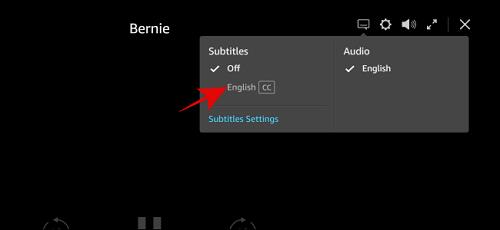
Wie passen Sie Untertitel auf Amazon Prime an?
Sobald Sie Untertitel auf Amazon Prime aktiviert haben, können Sie diese nach Ihren Wünschen ändern. Hier ist wie:
- Melden Sie sich bei Ihrem Amazon-Konto an und gehen Sie zum Menü.
- Wählen Sie im neuen Abschnitt „Prime Video“ aus.
- Drücken Sie im neuen Menü noch einmal auf Prime Video.
- Wählen Sie Einstellungen.
- Klicken Sie auf die Option Untertitel.
- Im Menü „Untertitel“ finden Sie voreingestellte Untertitel und Einstellungen, mit denen Sie die Untertitel bearbeiten können.
- Drücken Sie Bearbeiten, um das Menü zum Ändern der Deckkraft, Farbe, Größe der Beschriftungen usw. aufzurufen.
So deaktivieren Sie Untertitel auf Amazon Prime, während Sie Starz ansehen
Wenn Untertitel für Ihre Starz-Programmierung nicht erforderlich sind, können Sie sie wie folgt deaktivieren:
- Drücken Sie beim Ansehen einer Sendung oder eines Films die Pause-Taste.
- Drücken Sie die Taste mit den drei Linien auf dem Gerät, das das Video abspielt, oder auf dem Feuerstab.
- Drücken Sie die Option „Untertitel“, um auf die Untertiteleinstellungen zuzugreifen.
- Erreichen Sie den Sprachteil (er wird auf die lokale Sprache voreingestellt).
- Drücken Sie im Sprachmenü den runden Knopf am Feuerstab. Dadurch erhalten Sie Zugriff auf alle verfügbaren Sprachen.
- Wählen Sie in der Liste die Option „Aus“.
- Sehen Sie sich weiterhin Ihr Video an.
Wie kann ich Untertitel auf Roku aktivieren oder deaktivieren, während ich Starz höre?
Roku ist eine weitere Plattform, mit der Sie Untertitel auf Starz steuern können. So können Sie die Funktion aktivieren oder deaktivieren:
- Klicken Sie auf der Fernbedienung auf „Home“.
- Navigieren Sie im linken Teil des Bildschirms mit Ihren Pfeilen zum Menü „Einstellungen“. Danach drücken Sie Ihren rechten Pfeil.
- Gehen Sie zur Funktion „Barrierefreiheit“ und wählen Sie sie mit dem Rechtspfeil aus.
- Wählen Sie mit dem Rechtspfeil den „Untertitelmodus“.
- Dadurch können Sie Untertitel deaktivieren. Darüber hinaus können Sie festlegen, dass sie nur während der Wiedergabe auf dem Bildschirm angezeigt werden. Wenn Sie diese Funktion aktivieren, werden Untertitel nur angezeigt, wenn Sie auf der Fernbedienung auf „Wiederholen“ drücken.

Nachdem Sie alle Ihre Spracheinstellungen angegeben haben, speichert Roku diese für alle Ihre Geräte. Wenn beim Ansehen von Videos mit Untertiteln oder beim Anpassen Ihrer Untertitel Probleme auftreten, setzen Sie das Gerät auf die Werkseinstellungen zurück oder leeren Sie den Cache.
Auf welche nicht-englischen Inhalte können Sie bei Starz über Untertitel zugreifen?
Ein weiterer Vorteil von Untertiteln ist die Fähigkeit, die Handlungsstränge ausländischer Filme und Fernsehsendungen zu verstehen. Insbesondere hat Starz jede Menge spanische Inhalte im Netzwerk, darunter äußerst beliebte Einträge wie „Pain and Glory“, „The Pier“, „La Zona“, „Piedras“ usw.
Starz bietet auch Telenovelas und Kinderserien, darunter „Exploradores de la Historia“. Wenn Sie etwas Unterhaltung für ein etwas älteres Publikum suchen, sind Einträge wie „Horacio y los Plasticines“ genau das Richtige für deren Interessen.
Darüber hinaus können Sie sich Encore Espanol ansehen, den spanischen Sender von Starz Entertainment. Es sendet ununterbrochen spanische Inhalte, die Sie jetzt genießen können, wenn Sie Untertitel aktivieren.

Untertitel verleihen Starz ein neues Flair
Wenn Untertitel in Ihrem Starz-Programm aktiviert sind, erhalten Sie ein umfassendes Seherlebnis. Sie können sich ausschließlich auf die unterhaltsamen Handlungen Ihrer Lieblingsfernsehsendungen und -filme konzentrieren. Die Sprachbarriere wird nicht berücksichtigt und unverständlicher Ton wird kein Problem darstellen.
Haben Sie versucht, Starz mit Untertiteln anzusehen? Welche Plattform haben Sie genutzt? Hatten Sie Probleme bei der Einrichtung? Lassen Sie es uns im Kommentarbereich unten wissen.